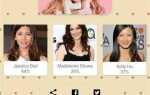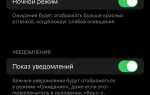Для использования мобильных данных на iPad необходимо правильно установить SIM карту. Этот процесс может отличаться в зависимости от модели устройства, однако общие рекомендации остаются одинаковыми для большинства планшетов Apple. Важно помнить, что не все iPad поддерживают сотовую связь, так что перед установкой убедитесь, что ваше устройство имеет слот для SIM карты.
Шаг 1: Подготовка устройства
Перед тем как вставить SIM карту, выключите iPad, чтобы избежать повреждений и ошибок при распознании карты. Найдите слот для SIM карты: он обычно находится на боковой грани устройства. В некоторых моделях iPad слот расположен в верхней части, рядом с кнопкой включения. Используйте тонкий инструмент, такой как шпилька, которая входит в комплект с устройством, для извлечения лотка.
Шаг 2: Вставка SIM карты
Осторожно вставьте SIM карту в лоток так, чтобы она плотно вошла и не выступала. Обратите внимание, что карта должна быть установлена в правильном положении: контактная сторона должна быть направлена вниз, а угол карты совпадать с выемкой в лотке. В некоторых моделях iPad предусмотрены Nano-SIM карты, поэтому перед установкой убедитесь, что используете правильный тип карты.
Шаг 3: Вставка лотка обратно
После установки SIM карты аккуратно верните лоток в слот. Он должен войти без усилий. Если лоток не вставляется, не применяйте силу, чтобы не повредить устройство. Проверьте правильность установки карты, прежде чем снова включить iPad.
Шаг 4: Проверка соединения
После того как устройство включится, в настройках iPad проверьте наличие мобильной сети. Если карта установлена правильно, на экране отобразится информация о операторе связи, а в верхней части экрана появится значок сотовой сети.
Подготовка устройства к установке сим-карты
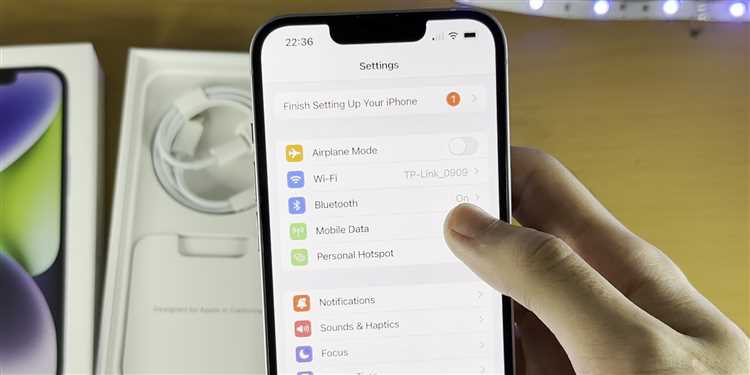
Перед установкой сим-карты в iPad убедитесь, что устройство выключено. Это важно для предотвращения возможных повреждений как карты, так и устройства. Если iPad включен, удерживайте кнопку питания до появления слайдера, затем выключите планшет.
Определите, какой тип iPad у вас есть. Для моделей с поддержкой сотовой связи (например, iPad с Wi-Fi + Cellular) необходимо вставить сим-карту, в то время как модели только с Wi-Fi не имеют слота для сим-карты. Чтобы проверить, поддерживает ли ваш iPad сотовую связь, посмотрите на заднюю часть устройства или в настройки: если есть раздел «Мобильные данные», значит, iPad оснащён слотом для сим-карты.
Подготовьте сим-карту. Она должна быть правильно обрезана и подходить по размеру для слота вашего устройства. Важно, чтобы карта была не повреждена, а её контактная часть была чистой. Используйте только карты, предоставленные вашим оператором связи, чтобы избежать несовместимости.
Подготовьте нужные инструменты для извлечения лотка. Вам понадобится инструмент для извлечения SIM-лотка, который обычно идёт в комплекте с устройством. Если вы его потеряли, можно использовать скрепку или другой тонкий предмет, но будьте осторожны, чтобы не повредить механизм лотка.
Определение типа сим-карты для iPad

Для корректной работы iPad с мобильной сетью необходимо использовать подходящий тип сим-карты. Важно выбрать именно тот формат, который соответствует слоту вашего устройства. В зависимости от модели и поколения устройства, вам потребуется одна из следующих сим-карт:
- Nano-SIM – самый компактный формат, используется в большинстве современных моделей iPad.
- Micro-SIM – старый формат, встречается в более ранних версиях iPad.
- eSIM – встроенная виртуальная сим-карта, поддерживаемая в новых моделях, таких как iPad Pro с поддержкой 5G. Этот тип не требует физической сим-карты.
Чтобы точно узнать, какой тип сим-карты подходит для вашего устройства, следует ознакомиться с техническими характеристиками iPad на официальном сайте Apple или в инструкции к модели. Если у вас есть модель с eSIM, вы можете подключиться к мобильной сети без использования физической карты.
Для установки Nano-SIM или Micro-SIM важно помнить, что слот для сим-карты может быть расположен на боковой панели устройства или на верхней грани. Иногда слот скрыт под лотком, который нужно аккуратно извлечь с помощью специальной иглы или скрепки.
Если ваш iPad поддерживает eSIM, вам нужно будет активировать ее через настройки устройства или через оператора связи, предоставляющего эту услугу.
Правильное извлечение лотка для сим-карты

Для извлечения лотка сим-карты из iPad используйте специальный инструмент – извлекатель или скрепку. Это поможет избежать повреждения устройства или лотка. Инструмент нужно аккуратно вставить в маленькое отверстие рядом с лотком на правой или верхней грани устройства, в зависимости от модели iPad.
Шаг 1: Поместите извлекатель в отверстие, не прилагая излишнего усилия. Убедитесь, что инструмент входит вертикально и не отклоняется в сторону.
Шаг 2: После того как вы вставили инструмент, аккуратно нажмите на него, чтобы выдвинуть лоток. Обычно лоток выходит на пару миллиметров, и его можно извлечь вручную.
Шаг 3: Осторожно извлеките лоток, не прилагая силы, чтобы не повредить его или сам механизм. Избегайте использования посторонних предметов, таких как иголки, чтобы не повредить внутренние компоненты.
Шаг 4: После извлечения лотка аккуратно вставьте сим-карту в слот, убедившись, что она правильно ориентирована. Обычно на лотке имеется метка, указывающая, как должна быть установлена сим-карта.
Извлекая лоток, следите за тем, чтобы не оставалось загрязнений или пыли в слоте, так как это может повлиять на работу сим-карты.
Установка сим-карты в лоток iPad
Для установки сим-карты в iPad необходимо сначала найти лоток, который обычно располагается на правой боковой грани устройства (если смотреть на экран). На некоторых моделях лоток может быть на верхней или левой грани, в зависимости от модели iPad.
Для извлечения лотка используйте специальный инструмент, который идет в комплекте с устройством. Это может быть небольшой металлический штырь, известный как «пинцет для сим-карты», либо обычная скрепка, если инструмента нет под рукой.
Аккуратно вставьте инструмент в небольшое отверстие рядом с лотком. При легком нажатии лоток выйдет из гнезда. Убедитесь, что лоток не застрял, и не прилагайте чрезмерных усилий, чтобы избежать повреждений.
После извлечения лотка аккуратно установите сим-карту в предназначенное для неё место. Обратите внимание на правильную ориентацию сим-карты. Обычно на лотке есть метка или выемка, которая поможет вам правильно разместить сим-карту. Убедитесь, что чип сим-карты находится в нужной позиции и хорошо сидит в лотке.
После установки сим-карты аккуратно верните лоток в его гнездо. Убедитесь, что лоток полностью зашел на место, не торчит и не шатается. Это обеспечит корректную работу устройства.
Если сим-карта не распознается, проверьте, правильно ли она установлена и не повреждена ли. Иногда помогает перезагрузка iPad или отключение и повторное подключение сотовой сети через настройки.
Вставка лотка с сим-картой в устройство
Для правильной вставки лотка с сим-картой в iPad важно соблюдать несколько шагов. Лоток для сим-карты расположен с боковой стороны устройства. Для его извлечения используйте специальный инструмент (пин) или скрепку, вставив её в отверстие рядом с лотком.
Аккуратно извлеките лоток и положите на него сим-карту, убедившись, что она правильно ориентирована. Сим-карта должна лежать чипом вниз, в соответствии с выемкой лотка. Обратите внимание, что при неправильной установке лотка он может не встать в слот или быть частично вставлен, что приведет к неправильной работе устройства.
После того как сим-карта установлена, осторожно вставьте лоток обратно в устройство, следя за тем, чтобы он вошел до конца. Не прикладывайте чрезмерное усилие, чтобы не повредить механизм.
После того как лоток с сим-картой установлен, iPad автоматически определит её и при необходимости предложит настроить связь. Убедитесь, что устройство обнаружило сим-карту, проверив наличие сети в верхней части экрана. В случае проблем с подключением перезапустите устройство или проверьте правильность вставки карты.
Проверка работы сим-карты после установки
После установки SIM-карты в iPad важно убедиться в её корректной работе. Для этого первым шагом откройте настройки устройства и перейдите в раздел «Сотовая связь». Если сим-карта установлена правильно, в этом меню должна появиться информация о вашем операторе и состоянии сигнала. При отсутствии подключения или проблемах с сетью могут быть отображены ошибки, такие как «Нет сети» или «Неизвестный оператор».
Чтобы проверить наличие сети, попробуйте выполнить звонок или отправить SMS, если iPad поддерживает эти функции. В случае с iPad Wi-Fi + Cellular также можно включить мобильные данные и проверить подключение к интернету через мобильную сеть.
Для более детальной проверки можно перезагрузить устройство. Иногда это помогает системе обнаружить сим-карту и установить корректное подключение. Если перезагрузка не помогла, попробуйте вынуть и снова вставить сим-карту, убедившись, что она установлена правильно и не повреждена.
Кроме того, важно удостовериться, что в вашем устройстве настроены правильные параметры сотовой сети. Для этого перейдите в настройки «Сотовая связь» и выберите «Параметры данных». Иногда настройка оператора или APN может требовать обновления или корректировки.
Если ни один из этих шагов не решил проблему, возможно, проблема заключается в самой сим-карте или в несовместимости с iPad. В таком случае стоит обратиться к оператору связи или в сервисный центр Apple для дальнейшей диагностики.
Вопрос-ответ:
Как правильно вставить SIM-карту в iPad?
Для того чтобы вставить SIM-карту в iPad, нужно сначала найти лоток для карты. Обычно он находится на правой стороне устройства (в некоторых моделях — на верхней). Используйте специальный инструмент или скрепку, чтобы аккуратно извлечь лоток. Затем поместите SIM-карту в лоток, соблюдая правильное направление (контактами вниз). После этого вставьте лоток обратно в iPad до щелчка.
Где находится лоток для SIM-карты на iPad?
Местоположение лотка для SIM-карты зависит от модели iPad. В большинстве моделей лоток располагается на правой боковой панели устройства. У некоторых моделей он может быть сверху, но это встречается реже. Лоток всегда будет иметь маленькое отверстие, в которое нужно вставить инструмент для его извлечения.
Как узнать, в каком направлении вставлять SIM-карту в iPad?
Чтобы правильно вставить SIM-карту, важно учесть правильное положение контактов. На лотке для SIM-карты обычно есть небольшая метка, которая поможет вам ориентироваться. Карта должна вставляться так, чтобы металлическая сторона была направлена вниз, а карта не должна выступать за края лотка. Это обеспечит корректную работу устройства.
Что делать, если SIM-карта не помещается в лоток iPad?
Если SIM-карта не помещается в лоток iPad, возможно, она вставляется не в том направлении или лоток заблокирован. Проверьте, правильно ли вы вставили карту, и убедитесь, что она полностью помещается в лоток. Если это не помогает, попробуйте аккуратно очистить лоток от пыли. В случае повреждения SIM-карты или лотка, обратитесь в сервисный центр для диагностики.
Почему iPad не распознает SIM-карту после вставки?
Если ваш iPad не распознает SIM-карту, возможно, проблема в неправильном установлении карты в лотке. Убедитесь, что SIM-карта вставлена правильно. Также проверьте, поддерживает ли ваш iPad этот тип SIM-карты (nano-SIM, например). Если все в порядке, попробуйте перезагрузить устройство или проверьте настройки сети. Иногда помогает сброс настроек сети или обновление iOS.
Как правильно вставить SIM-карту в iPad?
Для того чтобы вставить SIM-карту в iPad, нужно сначала найти слот для карты. Обычно он располагается сбоку устройства. Для доступа к слоту используется специальная скрепка, которая идет в комплекте с планшетом. Вставьте её в маленькое отверстие рядом с лотком, чтобы выдвинуть его. После этого аккуратно вставьте SIM-карту в лоток, соблюдая правильное положение (обычно с металлической частью вниз). Не забудьте вернуть лоток на место и убедитесь, что он сидит плотно, чтобы не повредить карту или слот.
Какие шаги нужно предпринять, чтобы вставить SIM-карту в iPad с 4G?
Если ваш iPad поддерживает 4G, и вам нужно вставить SIM-карту, выполните следующие шаги. Во-первых, найдите слот для SIM-карты. Он может находиться на правой или верхней грани устройства, в зависимости от модели iPad. Используйте скрепку, чтобы открыть лоток. После этого аккуратно вставьте SIM-карту, убедившись, что она правильно ориентирована. Обычно это означает, что металлическая часть карты должна быть обращена вниз или в определенном положении, которое указано в инструкции. Когда карта установлена, верните лоток на место и проверьте, что соединение с сетью 4G успешно установлено через настройки iPad.